Androidの電話帳をエクスポートしてiPhoneに移行させる
機種変更等によって、Androidの電話帳をiPhoneに移行させる必要があるかと思います。方法はいくつかあるようですが、Googleアカウントを使った方法ではうまく移行させる事は出来ませんでした。ここではAndroidの電話帳をエクスポートしてiPhoneに移行させる方法を紹介します。
Androidから電話帳をエクスポートしiPhoneにメール送信する
「連絡先」アプリを開きます。電話にある連絡先ではありません。最初に間違えると先に進む事は出来ません。
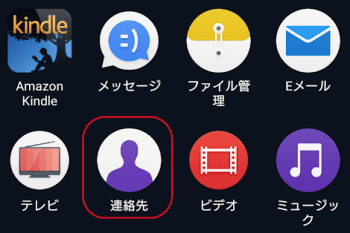
メニューをタップします。
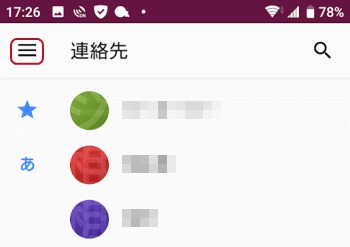
「設定」をタップします。
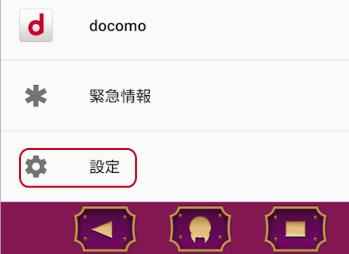
「エクスポート」をタップします。
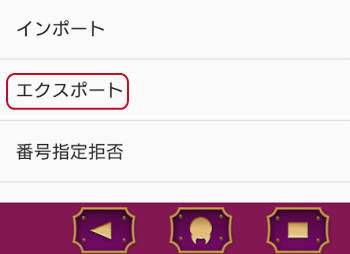
「SDカードや内部ストレージへ」をタップします。
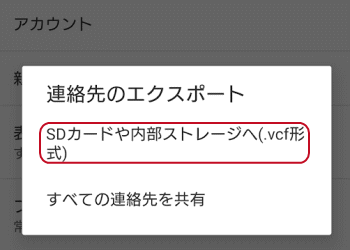
「保存」をタップします。
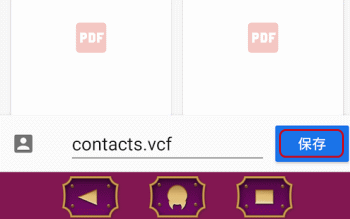
次に保存した「連絡帳」をメール送信しますが、「連絡帳」がどこにあるのかという事になります。ネットで調べましたが、中々見つける事が出来ませんでしたが、管理人のAndroid携帯、XPERIA SO-01Kの場合は、「設定」にありました。
これはオープンソースであるAndroidの弱点だと思います。機種により様々であると察します。所謂「フォルダ」のような場所を探し出す必要があります。
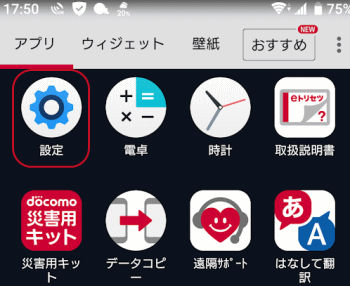
「ストレージ」をタップします。
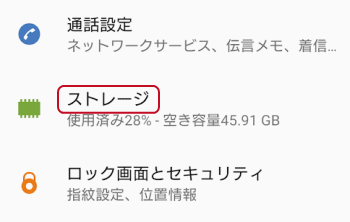
「ファイル」をタップします。
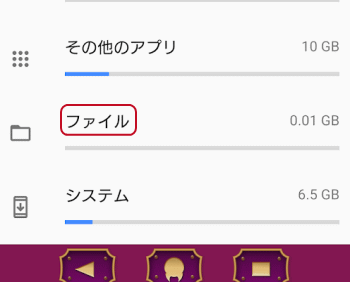
ここにフォルダのようなものがあります。「Download」をタップします。
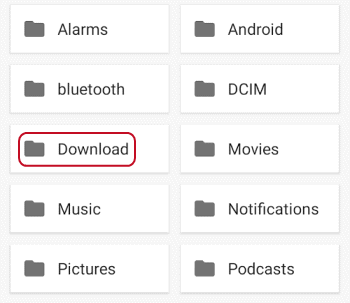
ファイルを表示します。contacts.vcfをタップすると、アカウント選択の画面を表示してしまい先に進めません。タップしてはいけません。
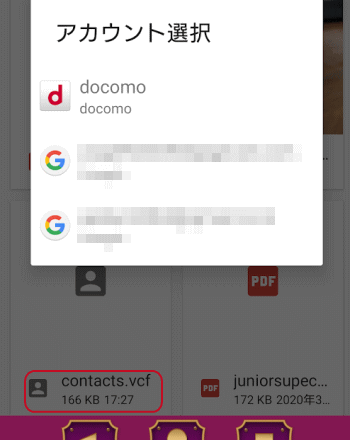
contacts.vcfを長押しします。チェックマークが付いて選択されます。
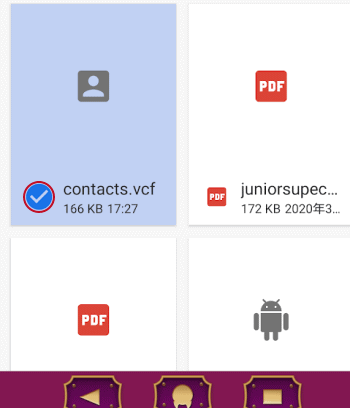
上部にある図の「<」のようなアイコンをタップして、ドコモメールをタップします。
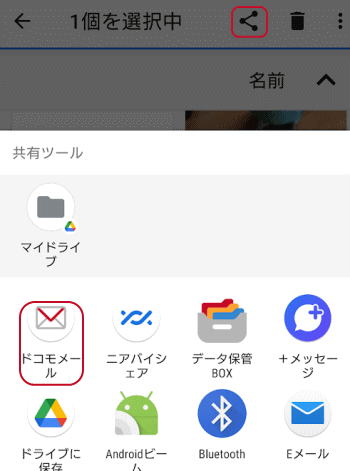
ドコモメールが起動し、「添付あり」となっている事を確認してiPhoneの「メール」アプリのメールアドレス宛に送信します。Gmailアプリに送信するとうまくいきません。
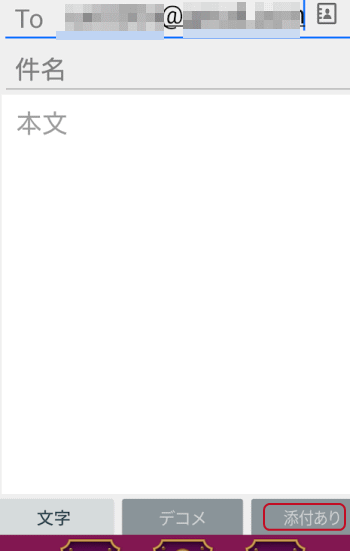
Android側の作業はここまでとなります。
iPhoneでの作業と確認
「メール」アプリでメッセージを受信し、添付ファイルをタップします。
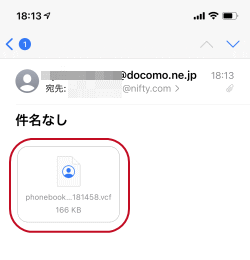
「連絡先」を表示するので「XXX件すべての連絡先を追加」をタップします。
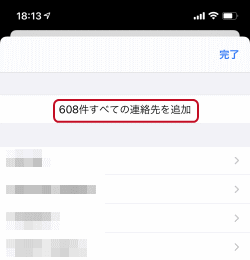
「XXX件すべての連絡先を追加」をタップします。

「XXX件の連絡先が既存のエントリーと一致しませんでした。これらの連絡先を追加しますか?」と表示するので「新規連絡先を作成」をタップします。
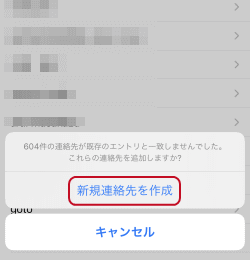
「連絡先」にAndroidの連絡先が追加されます。
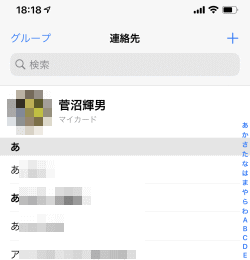
- iPhoneの使い方-HOME
- iPhoneの基本/基本操作
- iPhoneの基本設定
- ★iPhoneのアプリの使い方
- 世界時計の使い方
- ストップウォッチやタイマーにする
- iPhoneを目覚まし時計にする
- 「ベッドタイム」の使い方
- 「ミュージック」アプリの使い方
- 「ミュージック」アプリの「今すぐ聴く」を消す
- 「iTunes Store」の使い方
- 「計算機」アプリの使い方
- 「ヘルスケア」アプリの使い方
- 「Face Time」アプリの使い方
- iPhoneからアプリを削除する
- LINEで写真が送れない場合の対応方法
- LINEのプロフィールを画像にする方法
- Apple Payの設定
- iPhoneにSuicaをチャージする
- 「カレンダー」アプリの使い方
- 「コンパス」アプリの使い方
- 「マップ」アプリの基本的な使い方
- 「マップ」アプリのルート案内の使い方
- 「株価」アプリの使い方
- 「天気」アプリの使い方
- 「ホーム」アプリとは
- Google Mapsを乗り換え案内として使う
- Google マップのストリートビューの使い方
- 「リマインダー」アプリの使い方
- 「連絡先」アプリの整理
- 「拡大鏡」の使い方
- 「計測」アプリの使い方
- 「メモ」アプリの基本的な使い方
- 「メモ」アプリの機能
- 「ボイスメモ」アプリの使い方
- 連絡先を簡単に削除する方法
- Androidの電話帳をiPhoneに移行させる
- アプリ間でファイルをドラッグ&ドロップする
- コロナ陽性者が近くにいたかを確認できる「COCOAログチェッカー」
- クイックアクション
- iPhoneのGoogle ドライブ
- iPhoneでGoogleレンズを使う方法
- Amazon Musicアプリの使い方
- 「ショートカット」アプリの使い方
- 「Podcast」アプリの使い方
- 「ファイル」アプリの使い方
- iPhoneでzipファイルの解凍/圧縮を行う方法
- iPhoneの活用(写真/カメラ等)
- メール設定と使い方
- Safariの設定と使い方
- iPhone X以後のiPhoneの使い方
- Apple Watch